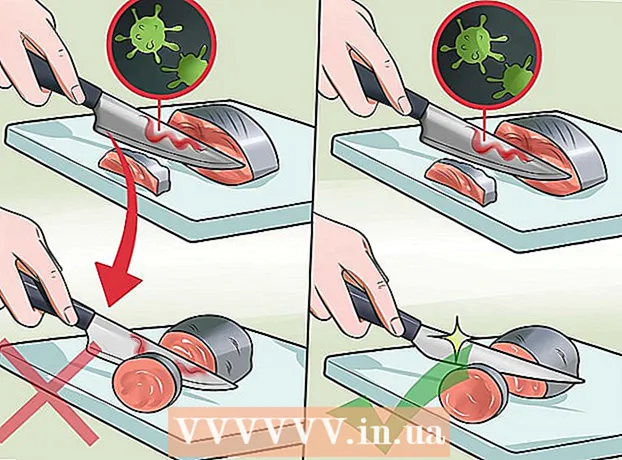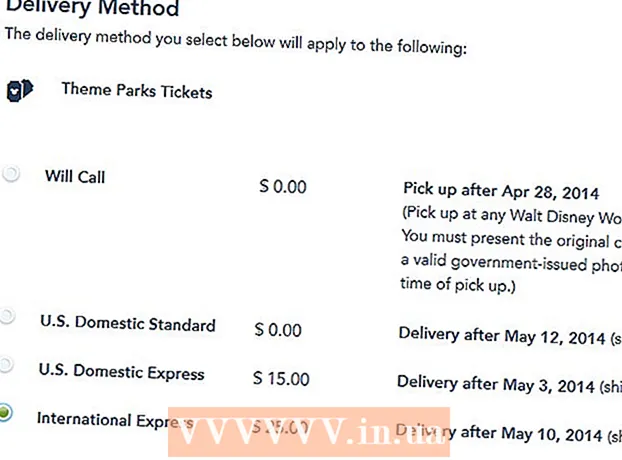ผู้เขียน:
Laura McKinney
วันที่สร้าง:
7 เมษายน 2021
วันที่อัปเดต:
1 กรกฎาคม 2024

เนื้อหา
เราทุกคนมีรหัสผ่านไม่กี่รหัสที่ต้องจำในยุคไอทีปัจจุบันและรหัสผ่านบางรหัสมีความสำคัญมากเช่นรหัสผ่านอีเมล Gmail หากคุณลืมรหัสผ่าน Gmail Google มีตัวเลือกมากมายให้คุณกู้คืนบัญชีของคุณ หากคุณได้เชื่อมโยงหมายเลขโทรศัพท์สำรองหรือที่อยู่อีเมลกับบัญชีของคุณ Google สามารถรีเซ็ตรหัสผ่านของคุณได้อย่างรวดเร็ว หากคุณไม่มีทางเลือกอื่นสำหรับบัญชีของคุณ Google อาจพยายามระบุและกู้คืนบัญชีของคุณ
ขั้นตอน
วิธีที่ 1 จาก 3: ใช้หน้าการกู้คืนบัญชี
ไปที่หน้าการกู้คืนบัญชี Google หากคุณจำรหัสผ่านไม่ได้และคุณมีหมายเลขโทรศัพท์สำรองหรือที่อยู่อีเมลที่เชื่อมโยงกับบัญชีของคุณ Google อาจส่งลิงก์ไปยังหน้ารีเซ็ตรหัสผ่านให้คุณ หากคุณไม่มีทั้งสองอย่างให้ดูวิธีถัดไป
- เปิดหน้าเพื่อเริ่มกระบวนการ
- หรือเปิดหน้า Gmail แล้วคลิกลิงก์ "ต้องการความช่วยเหลือ?" ด้านล่างกล่องโต้ตอบการเข้าสู่ระบบ

เลือก "ฉันไม่ทราบรหัสผ่านของฉัน" พิมพ์บัญชีอีเมล Google ที่คุณพยายามกู้คืนรหัสผ่าน หากคุณจำชื่อผู้ใช้ไม่ได้ให้เลือก "ฉันไม่ทราบชื่อผู้ใช้ของฉัน" คลิกปุ่ม "ดำเนินการต่อ"
คลิกปุ่ม "ฉันไม่รู้" หรือพิมพ์รหัสผ่านล่าสุดที่คุณจำได้ การป้อนรหัสผ่านล่าสุดที่คุณจำได้สามารถช่วยในกระบวนการกู้คืนรหัสผ่านได้ แต่ไม่จำเป็นต้องกู้คืนบัญชีของคุณ

เลือกวิธีกู้คืนบัญชีของคุณ คุณสามารถขอข้อมูลการกู้คืนเพื่อส่งไปยังที่อยู่อีเมลสำรองหรือส่งไปยังหมายเลขโทรศัพท์มือถือของคุณ คุณจะต้องติดตั้งตัวเลือกทั้งสองนี้ในบัญชีของคุณไว้ล่วงหน้าเพื่อที่จะใช้เมื่อจำเป็น- หากคุณเลือกรับข้อมูลการกู้คืนบัญชีด้วยโทรศัพท์ของคุณคุณสามารถเลือกวิธีการรับสายเรียกเข้าหรือข้อความ SMS โดยอัตโนมัติ
- หากบัญชีของคุณไม่มีลิงก์การกู้คืนคุณจะเข้าสู่หน้าการยืนยันตัวตนโดยการตอบคำถามเกี่ยวกับบัญชีของคุณ

กรอกข้อมูลเพื่อยืนยัน หากคุณเลือกรับรหัสยืนยันทางโทรศัพท์คุณจะได้รับแจ้งให้กรอกรหัส หากคุณมีอีเมลสำรองที่ส่งไปยังบัญชีสำรองอื่นให้คลิกลิงก์ในอีเมลที่คุณได้รับ
สร้างรหัสผ่านใหม่ หลังจากป้อนรหัสยืนยันหรือคลิกลิงก์ระบบจะขอให้คุณสร้างรหัสผ่าน Google ใหม่ ป้อนรหัสผ่านสองครั้งเพื่อยืนยัน คลิกปุ่ม "รีเซ็ตรหัสผ่าน" เพื่อดำเนินการต่อ
- ดูบทช่วยสอนนี้เกี่ยวกับวิธีสร้างรหัสผ่านที่คาดเดายาก แต่จำง่าย
วิธีที่ 2 จาก 3: กรอกแบบฟอร์มการกู้คืนรหัสผ่าน
เริ่มตอบแบบสอบถามเพื่อกู้คืนรหัสผ่านของคุณ สิ่งนี้จะปรากฏขึ้นโดยอัตโนมัติหากคุณไม่มีข้อมูลการกู้คืนที่เชื่อมโยงกับบัญชีของคุณ (อีเมลสำรองหรือหมายเลขโทรศัพท์) เมื่อคุณพยายามรีเซ็ตรหัสผ่านโดยใช้วิธีการที่ระบุไว้ข้างต้น
- แบบฟอร์มการกู้คืนบัญชีนี้จะใช้ไม่ได้ในทันทีเนื่องจากจะได้รับการตรวจสอบโดยพนักงานของ Google คุณสามารถลองได้มากกว่าหนึ่งครั้งหากทำไม่ถูกในครั้งแรก
ป้อนที่อยู่อีเมลที่ใช้งานได้ซึ่งคุณสามารถเข้าถึงได้ นี่คือที่ที่จะตอบกลับไปยังแบบฟอร์มการกู้คืนรหัสผ่านของคุณดังนั้นโปรดตรวจสอบว่าเป็นอีเมลที่คุณสามารถเข้าถึงได้ หากคุณยังไม่มีที่อยู่อีเมลอื่นคุณสามารถสร้างใหม่ได้ฟรีในเวลาเพียงไม่กี่นาที
เลือกเวลาที่คุณสามารถลงชื่อเข้าใช้บัญชี Google ของคุณครั้งล่าสุด ไม่จำเป็นต้องทำการเลือกที่แน่นอน แต่ยิ่งคุณเข้าใกล้โอกาสในการกู้คืนบัญชีของคุณก็จะยิ่งดีขึ้น
เลือกเวลาที่คุณสร้างบัญชี Google อีกครั้งไม่จำเป็นต้องแน่นอน
ตอบคำถามเพื่อความปลอดภัยของคุณ หากคุณมีคำถามเพื่อความปลอดภัยที่เกี่ยวข้องกับบัญชีของคุณคุณจะถูกขอให้ตอบคำถามนี้
ป้อนที่อยู่อีเมลที่คุณสื่อสารด้วยเป็นประจำ คุณสามารถป้อนที่อยู่ได้สูงสุดห้ารายการคุณยังสามารถป้อนป้ายกำกับที่สร้างไว้ในกล่องจดหมาย Gmail และที่อยู่อีเมลสำรองที่คุณจำได้
เลือกผลิตภัณฑ์ Google อื่น ๆ ที่บัญชีของคุณใช้ ผลิตภัณฑ์เหล่านี้ ได้แก่ Android, ปฏิทิน, Gmail และแฮงเอาท์ คุณจะต้องป้อนวันที่โดยประมาณเมื่อคุณเริ่มใช้ผลิตภัณฑ์เหล่านี้
ส่งแบบฟอร์ม เมื่อคุณคลิกปุ่ม "ส่ง" แบบสอบถามของคุณจะถูกส่งไปยัง Google เพื่อตรวจสอบ คุณจะได้รับการติดต่อกลับพร้อมแจ้งผลการตรวจสอบนี้ในอีเมลที่คุณให้ไว้
- ที่อยู่ IP ของคุณจะถูกบันทึกโดยอัตโนมัติเมื่อคุณส่งแบบฟอร์มนี้ทั้งเพื่อช่วยในการกู้คืนและป้องกันการฉ้อโกง
- หากบัญชีของคุณไม่สามารถกู้คืนได้คุณสามารถลองกรอกแบบฟอร์มอีกครั้งพร้อมคำตอบที่เจาะจงมากขึ้น
- ไม่มีวิธีอื่นในการติดต่อ Google เกี่ยวกับการกู้คืนรหัสผ่านนอกเหนือจากวิธีที่กล่าวไว้ข้างต้น ขออภัย Google ไม่มีแผนกบริการลูกค้าที่สามารถช่วยในการสูญเสียรหัสผ่าน
วิธีที่ 3 จาก 3: การใช้โปรแกรมกู้คืนรหัสผ่าน
เยี่ยมชมเว็บไซต์ NirSoft เข้าสู่แถบที่อยู่ของเว็บเบราว์เซอร์
ดาวน์โหลดโปรแกรม WebBrowserPassView โปรแกรมนี้จะสแกนเว็บเบราว์เซอร์เพื่อหาข้อมูลประจำตัวที่คุณบันทึกไว้ คุณสามารถขอรหัสผ่านคืนได้ด้วยวิธีนี้
- ซอฟต์แวร์รักษาความปลอดภัยบางตัวอาจรายงานว่า WebBrowserPassView เป็นอันตราย โปรแกรมนี้จะพยายามกู้คืนรหัสผ่านที่เก็บไว้ในระบบของคุณดังนั้นโปรแกรมป้องกันไวรัสสามารถรายงานว่ามันติดไวรัสเวิร์ม / ไวรัส ระวังการเตือนที่ผิดพลาดของโปรแกรมป้องกันไวรัส
เริ่มโปรแกรม ไม่จำเป็นต้องติดตั้ง WebBrowserPassView ทันทีที่เรียกใช้โปรแกรมจะสแกนเว็บเบราว์เซอร์ทั้งหมดที่ติดตั้งบนคอมพิวเตอร์ของคุณและส่งคืนรายการชื่อผู้ใช้และรหัสผ่านที่เป็นผลลัพธ์ของเว็บไซต์ที่คุณเคยเยี่ยมชม
ค้นหารายการ Gmail บ่อยครั้งที่รายการนี้จะอยู่ในหมวดหมู่ที่เกี่ยวข้องกับ Google
จดชื่อผู้ใช้และรหัสผ่าน หากเป็นรหัสผ่านล่าสุดอาจช่วยให้คุณเข้าสู่ระบบได้ หากเป็นรหัสผ่านเก่าคุณสามารถใช้เพื่อช่วยในกระบวนการกู้คืนรหัสผ่าน โฆษณา